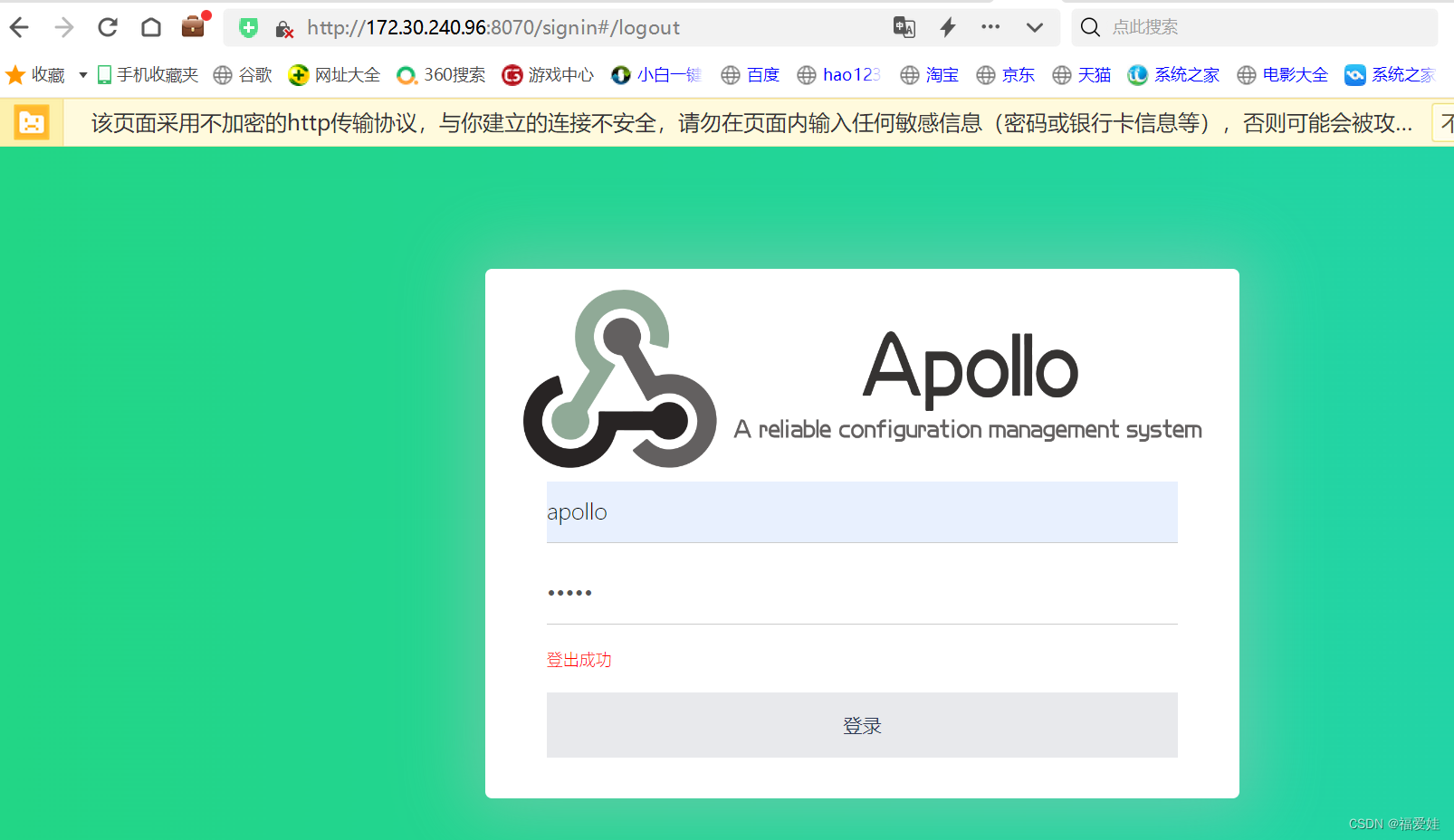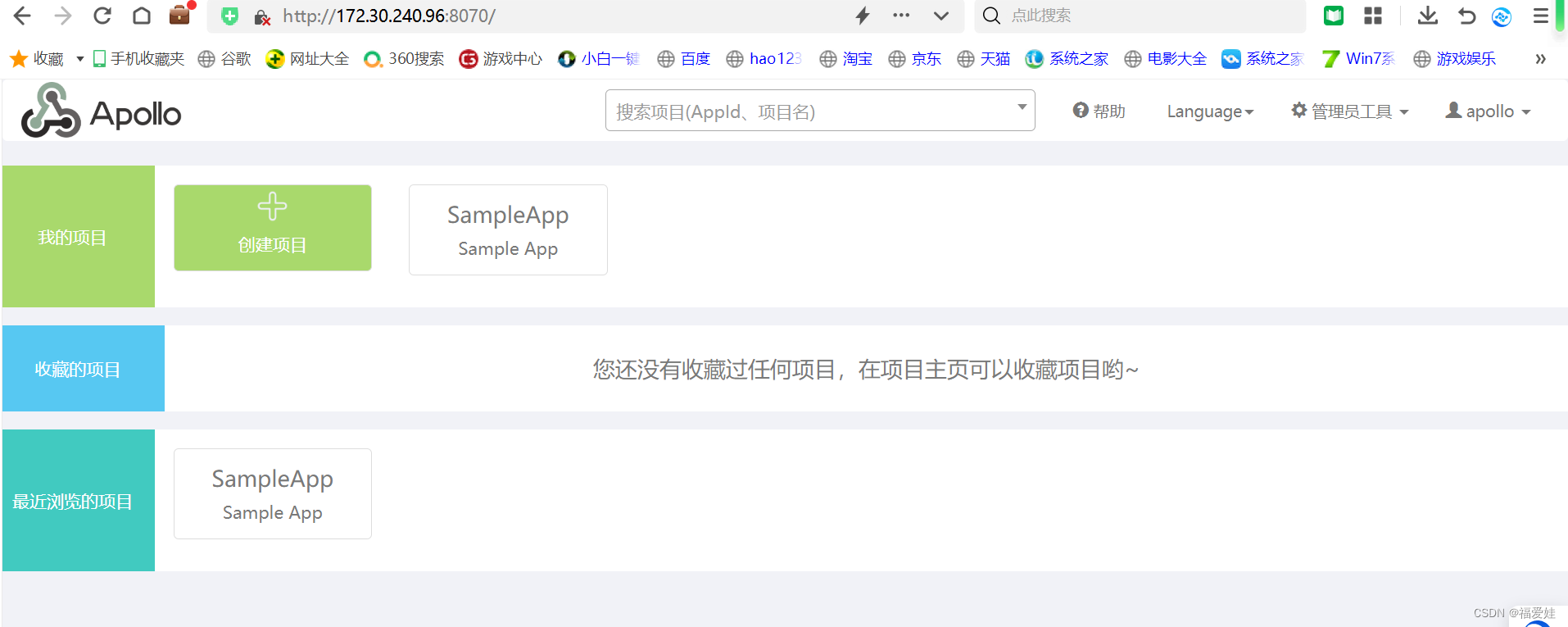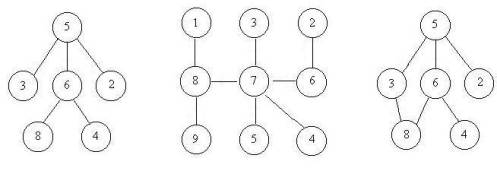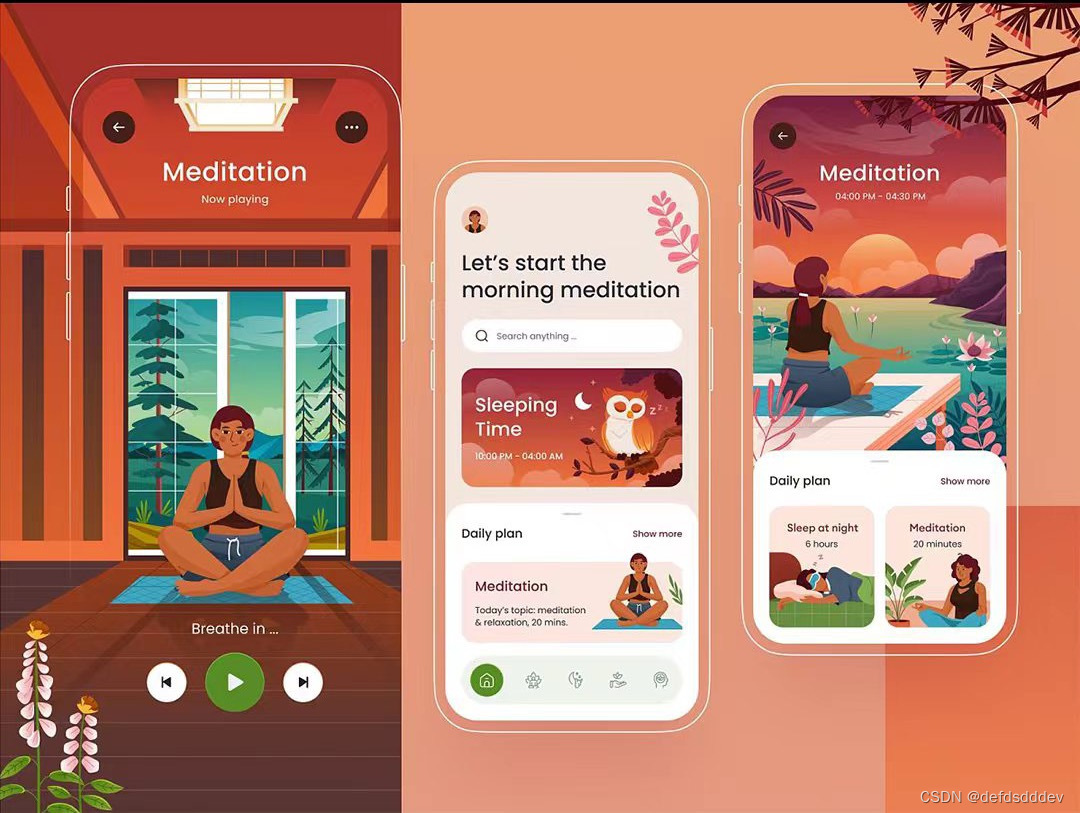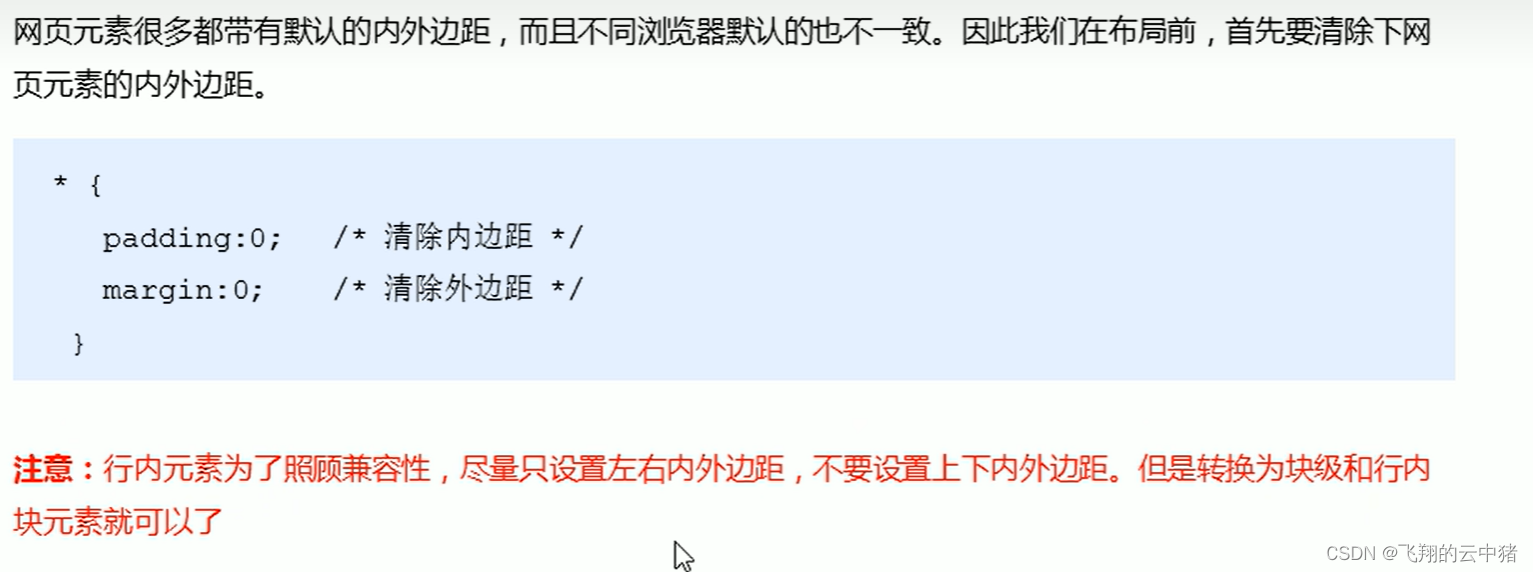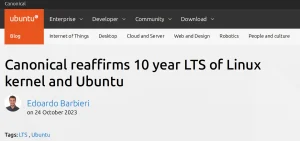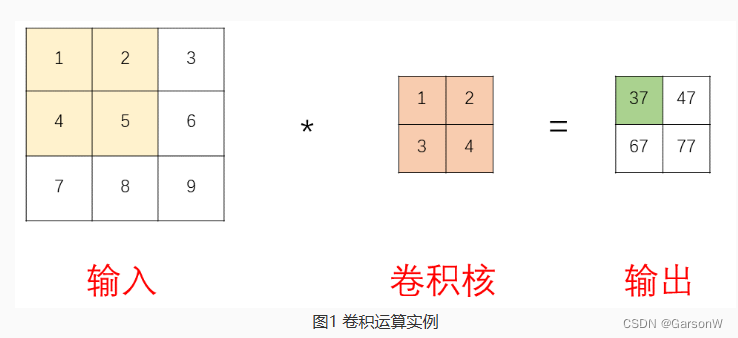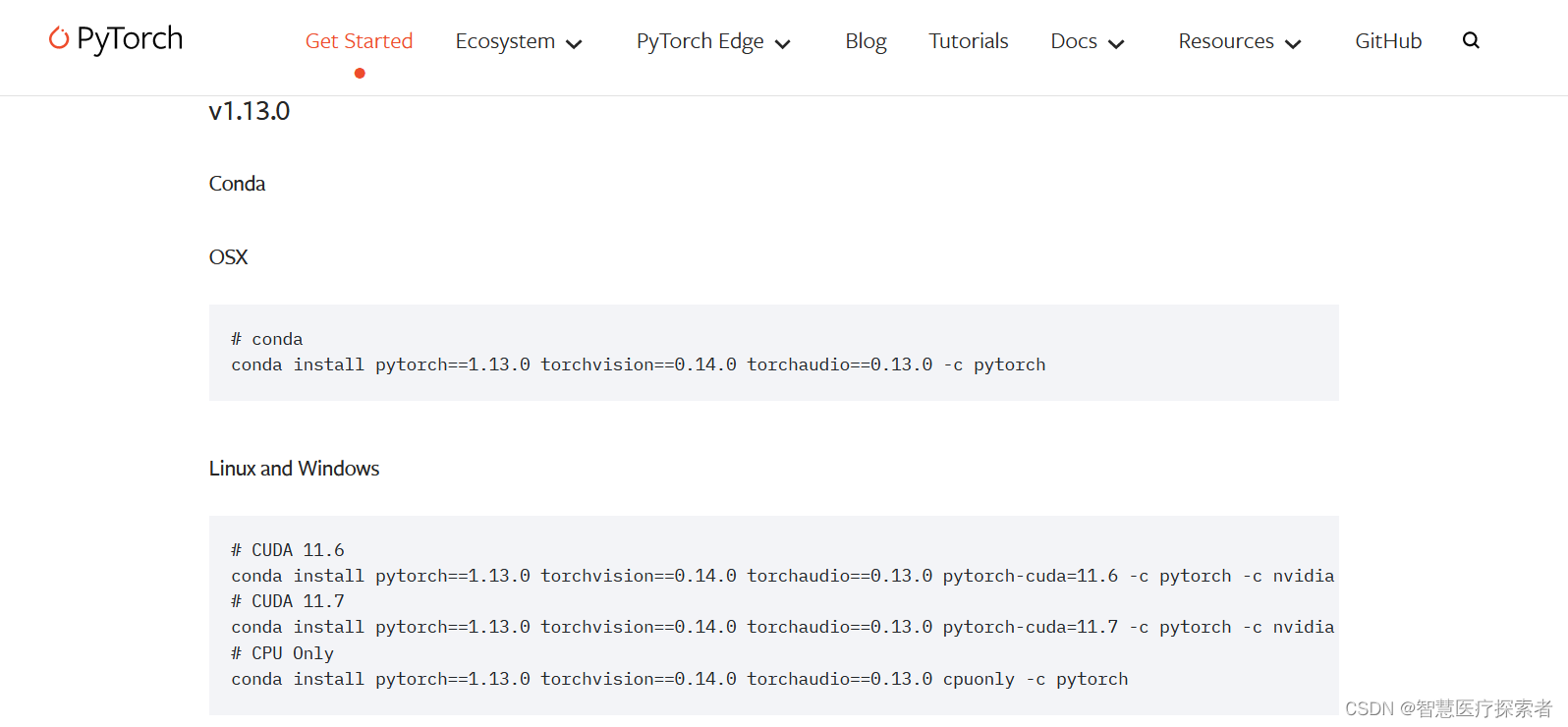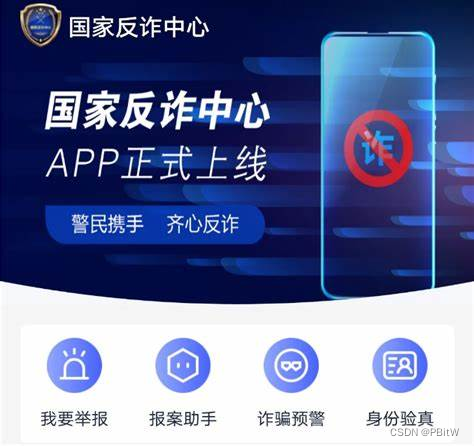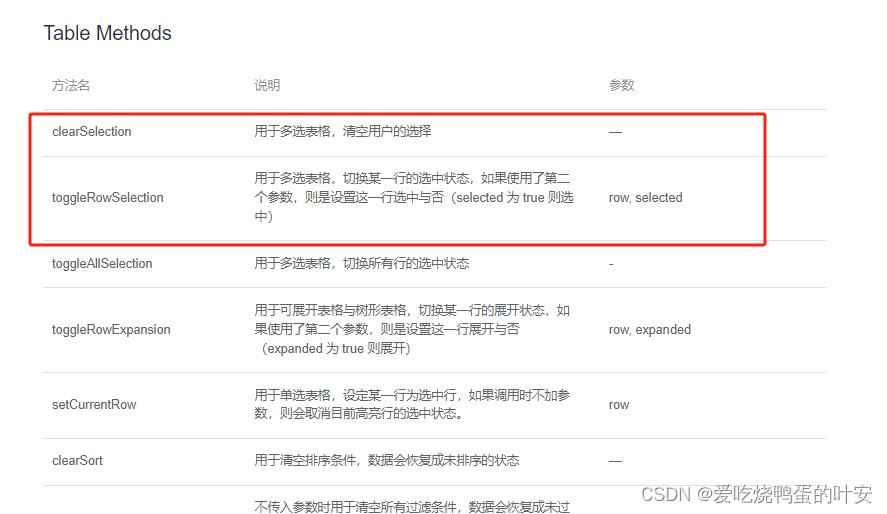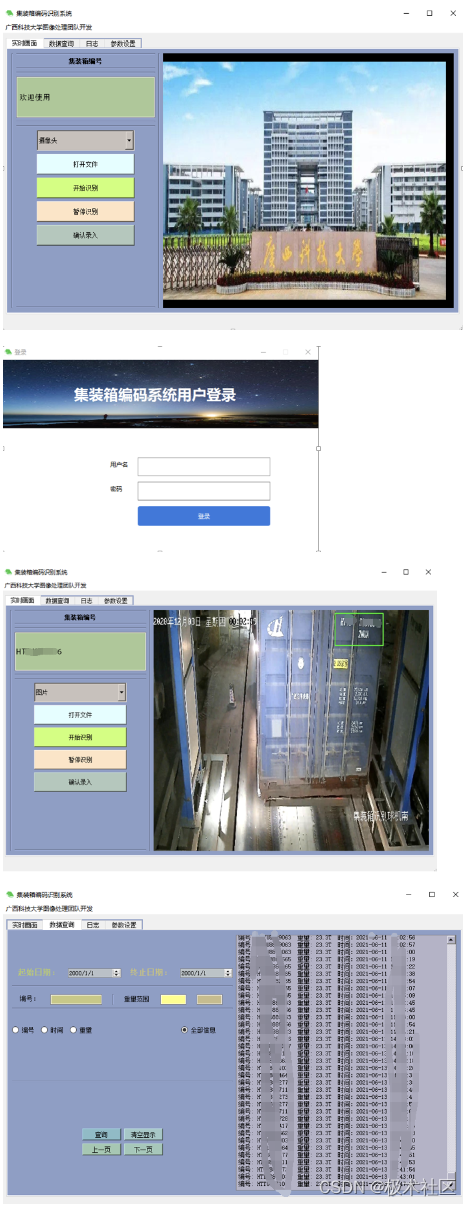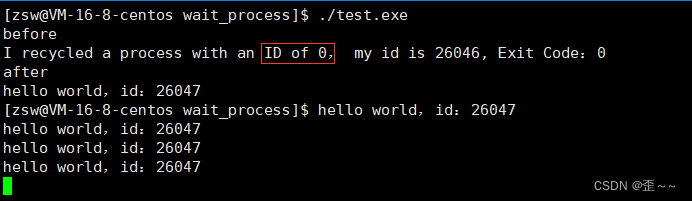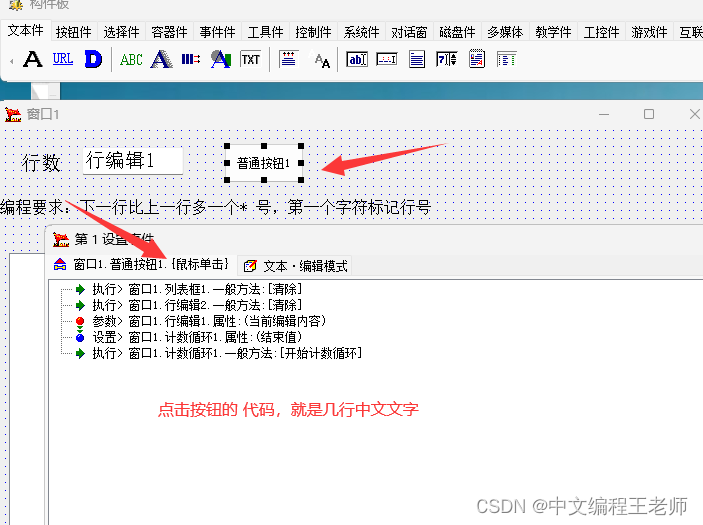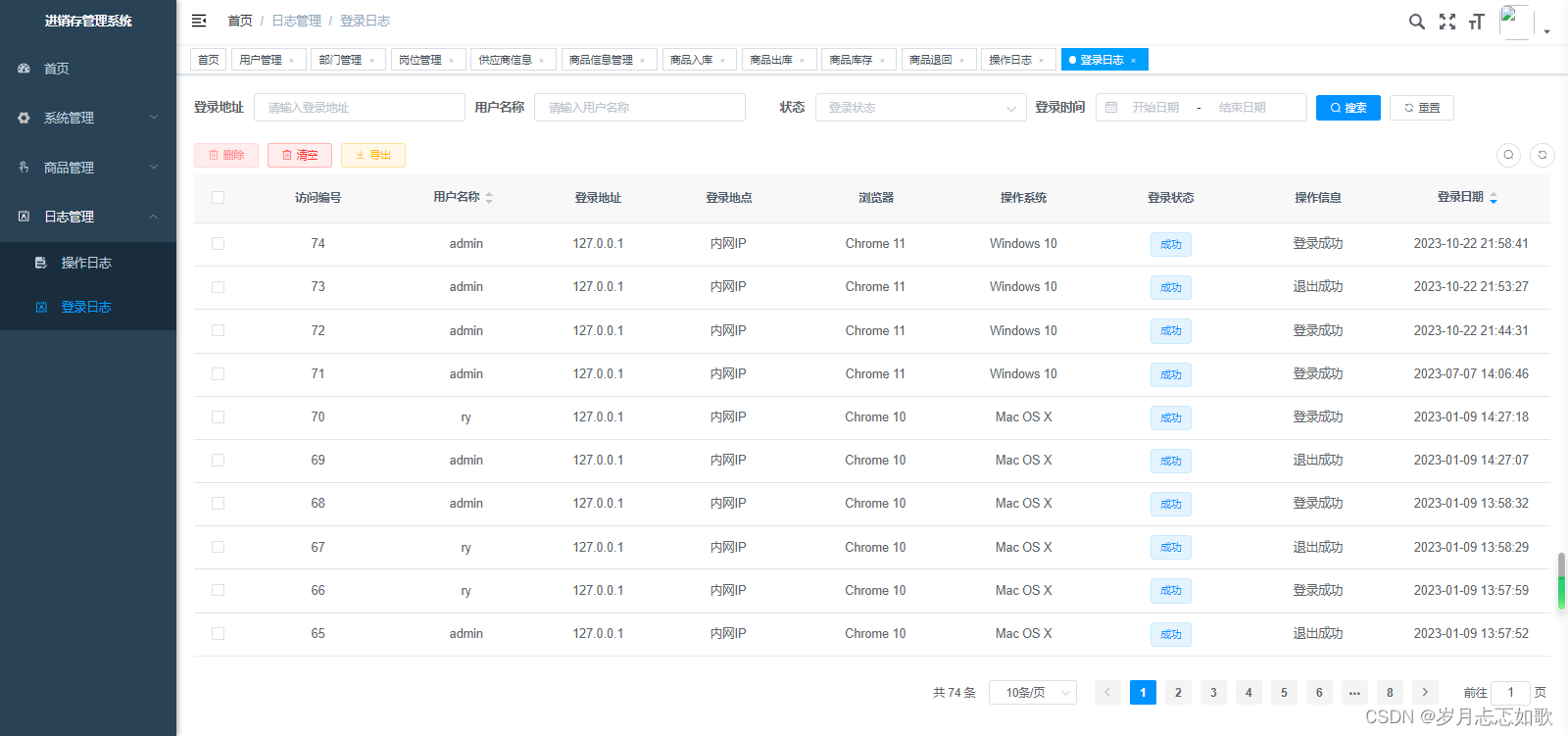1 mysql搭建
先需要一个mysql,mysql我使用的是5.7,搭建过程忽略
2 数据导入
我们需要从github上下载apolloportaldb.sql, apolloconfigdb.sql 2个sql
随后cp apolloconfigdb.sql apolloconfigdbUat.sql
cp apolloconfigdb.sql apolloconfigdbDev.sql

随后在apolloconfigdbDev.sql文件夏需要修改如下内容

同理在 apolloconfigdb.sql文件夏需要修改如下内容

随后我们用navicat导入如下sql apolloconfigdbDev.sql apolloconfigdbUat.sql apolloportaldb.sql

3 修改数据
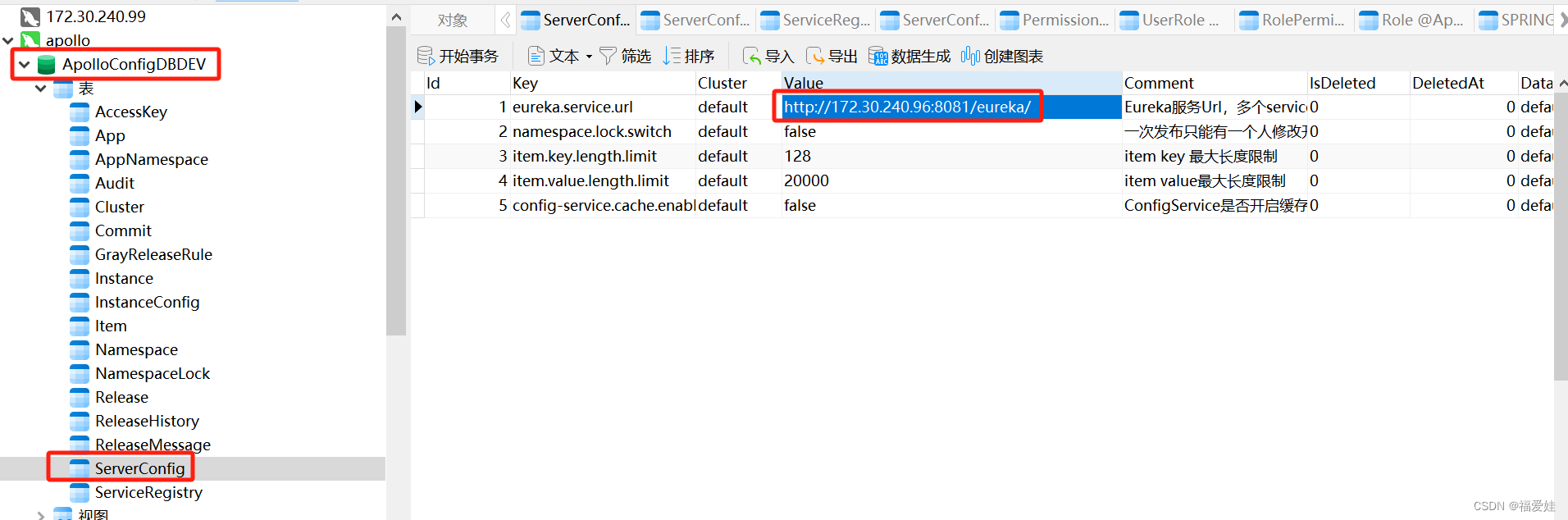
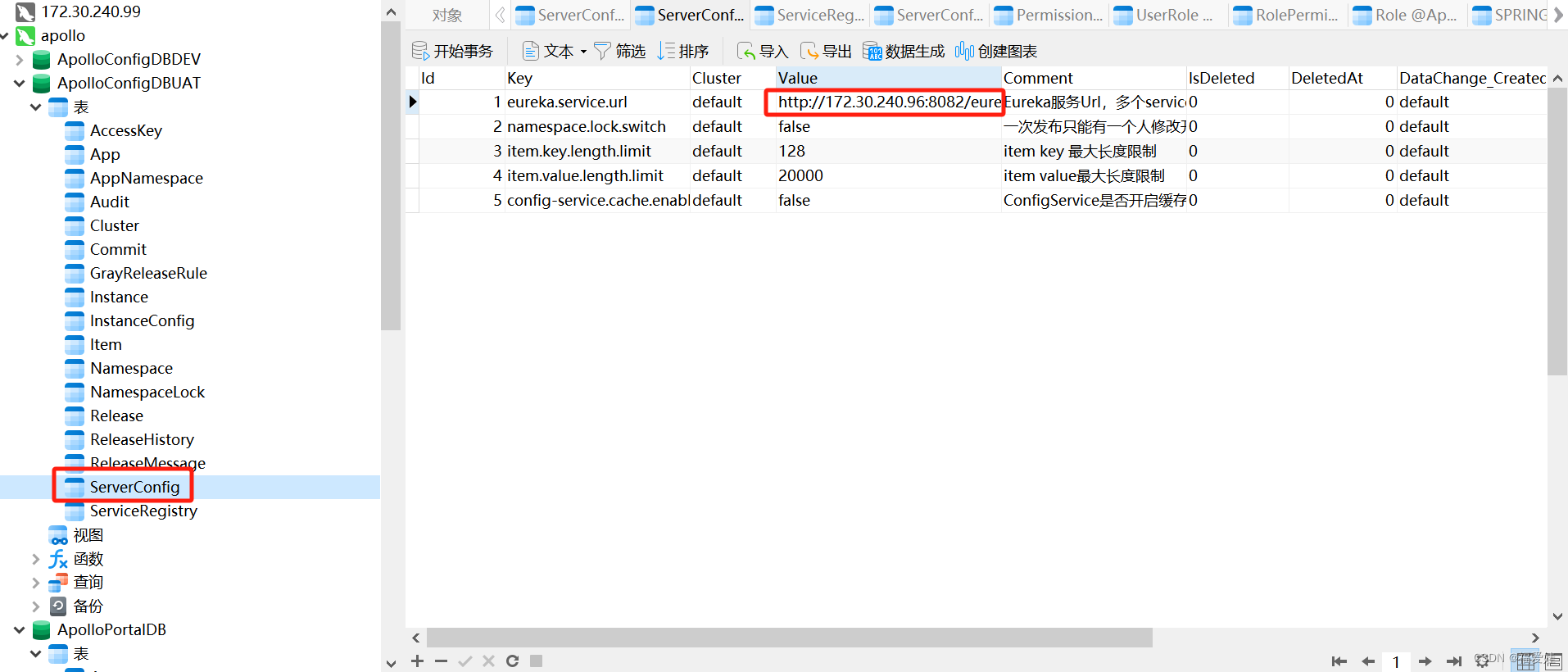
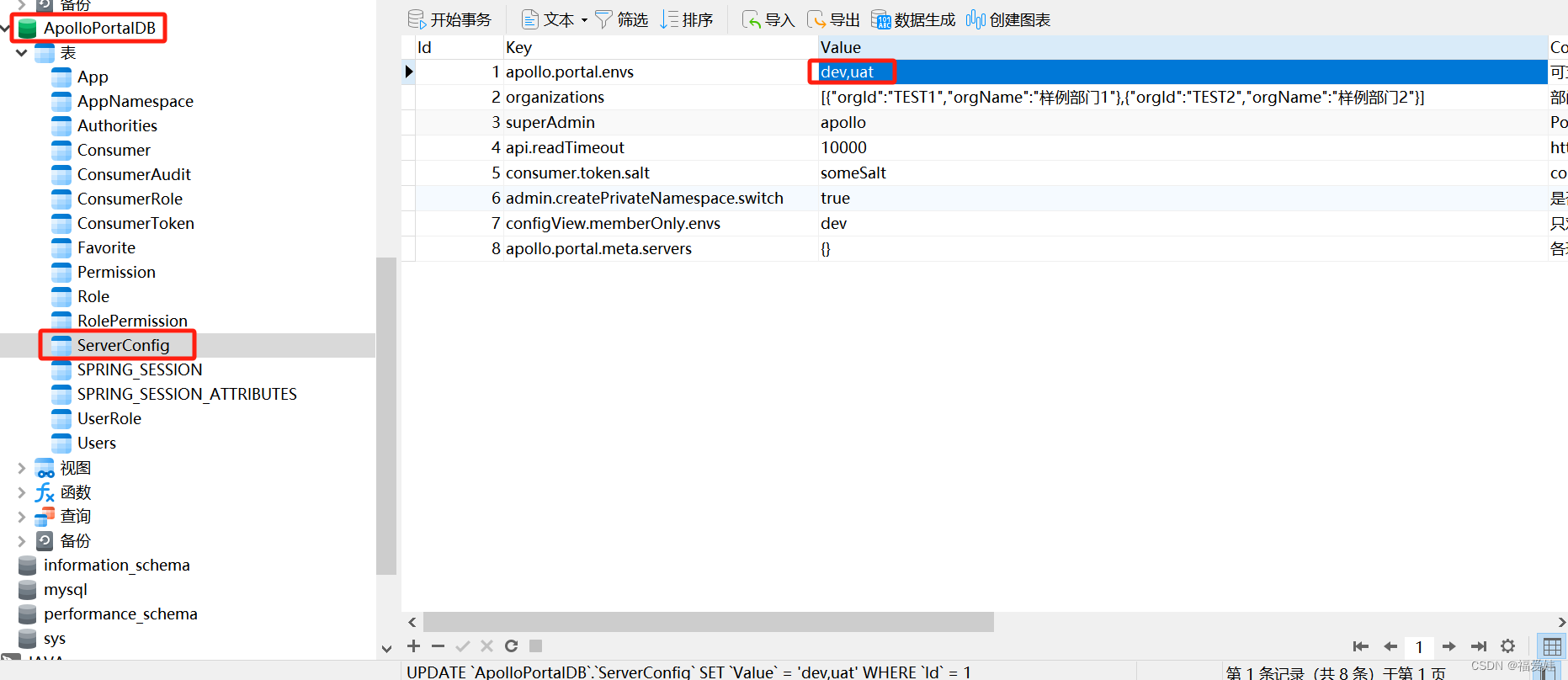
4 启动docker
docker run -p 8081:8081 -e DS_URL="jdbc:mysql://172.30.240.96:3306/ApolloConfigDBDEV?characterEncoding=utf8" \
-e IP=172.30.240.96 -e DS_PASSWORD=root -e SERVER_PORT=8081 -e DS_USERNAME=root -d -v /tmp/logs:/opt/logs --name apollo-configservice-dev aeert/image:apollo-configservicedocker run -p 8091:8091 -e DS_URL="jdbc:mysql://172.30.240.96:3306/ApolloConfigDBDEV?characterEncoding=utf8" \
-e IP=172.30.240.96 -e DS_PASSWORD=root -e SERVER_PORT=8091 -e DS_USERNAME=root -d -v /tmp/logs:/opt/logs --name apollo-adminservice-dev aeert/image:apollo-adminservicedocker run -p 8082:8082 -e DS_URL="jdbc:mysql://172.30.240.96:3306/ApolloConfigDBUAT?characterEncoding=utf8" \
-e IP=172.30.240.96 -e DS_PASSWORD=root -e SERVER_PORT=8082 -e DS_USERNAME=root -d -v /tmp/logs:/opt/logs --name apollo-configservice-uat aeert/image:apollo-configservicedocker run -p 8092:8092 -e DS_URL="jdbc:mysql://172.30.240.96:3306/ApolloConfigDBUAT?characterEncoding=utf8" \
-e IP=172.30.240.96 -e DS_PASSWORD=root -e SERVER_PORT=8092 -e DS_USERNAME=root -d -v /tmp/logs:/opt/logs --name apollo-adminservice-uat aeert/image:apollo-adminservicedocker run -p 8070:8070 -e DS_URL="jdbc:mysql://172.30.240.96:3306/ApolloPortalDB?characterEncoding=utf8" \
-e DS_USERNAME=root -e DS_PASSWORD=root -e DEV_META=http://172.30.240.96:8081 -e UAT_META=http://172.30.240.96:8082 -d -v /tmp/logs:/opt/logs --name apollo-portal aeert/image:apollo-portal
简要说明
1 -p 8081:8081 端口映射
2 DS_URL="jdbc:mysql://172.30.240.96:3306/ApolloConfigDBDEV?characterEncoding=utf8" 配置mysql数据库地址其中ApolloConfigDBDEV对应之前创建的数据库名,不要写错
3 -e IP=172.30.240.96 -e DS_PASSWORD=root -e SERVER_PORT=8081 -e DS_USERNAME=root 配置环境DS_PASSWORD和DS_USERNAME都是数据库用户密码
4 -v /tmp/logs:/opt/logs volume挂载
5 --name apollo-configservice-dev container名字
6 aeert/image:apollo-configservice 需要的镜像
这里简要说明一下,我一开始用的docker安装的mysql,可以在外面windows上访问,但是apollo的应用一直连不上mysql,后来改用mysql.tar.gz包安装后搞定了这个问题
另外在启动apollo-configservice的时候日志有部分exception,但是最后会启动成功,能访问页面那就木有问题。
5 页面访问
可以看下http://172.30.240.96:8081/ http://172.30.240.96:8082/ eureka都能访问


随后我们使用apollo/admin登录也可以